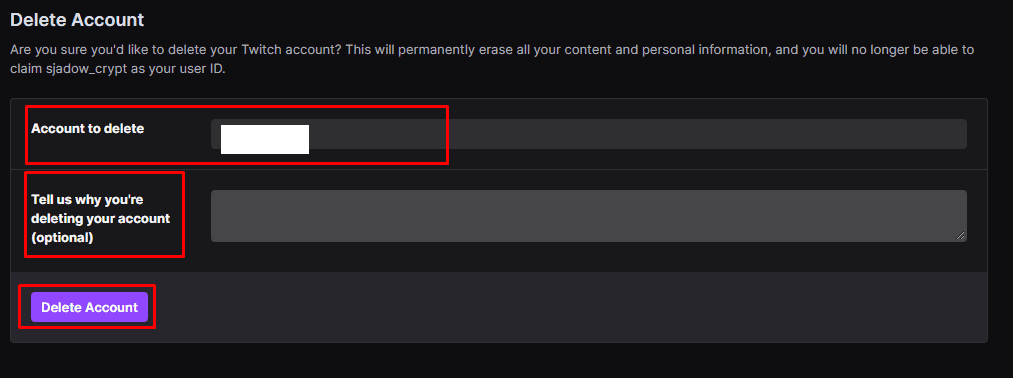Bien que Twitch soit un site Web que beaucoup de gens apprécient, ce n'est pas nécessairement la tasse de thé de tout le monde. si vous avez créé un compte et que vous ne souhaitez plus utiliser le service, vous pouvez simplement l'oublier et ne plus jamais vous reconnecter. Alternativement, vous pouvez désactiver ou supprimer votre compte comme solution plus permanente.
En réalité, il n'y a pas beaucoup de différence entre simplement abandonner votre compte et le désactiver. Si vous désactivez votre compte, vous pouvez toujours vous reconnecter normalement et réactiver votre compte en deux clics à chaque fois que vous le faites. La seule différence est qu'il annule automatiquement tout renouvellement d'abonnement, ce qui vous permet potentiellement d'économiser de l'argent. En cas d'abandon ou de désactivation de votre compte, votre compte sera automatiquement recyclé après un an d'inactivité, et votre identifiant sera à nouveau disponible.
Conseil: Pour éviter que votre compte ne soit recyclé, connectez-vous une fois par an pour que votre compte reste marqué comme actif.
Si vous choisissez de supprimer complètement votre compte, votre compte sera immédiatement et définitivement supprimé, et vos informations personnelles seront supprimées des serveurs de Twitch dans les quatre-vingt-dix jours. Si un compte est supprimé, il faut au moins six mois pour que ce nom d'utilisateur soit recyclé et rendu à nouveau disponible pour les nouveaux utilisateurs.
Comment désactiver votre compte
Si vous envisagez simplement d'abandonner votre compte, vous n'avez rien à faire, il suffit de ne pas vous reconnecter. Pour désactiver votre compte, vous devez vous rendre dans les paramètres de votre compte. Pour ce faire, cliquez sur votre photo de profil dans le coin supérieur droit, puis cliquez sur « Paramètres ».
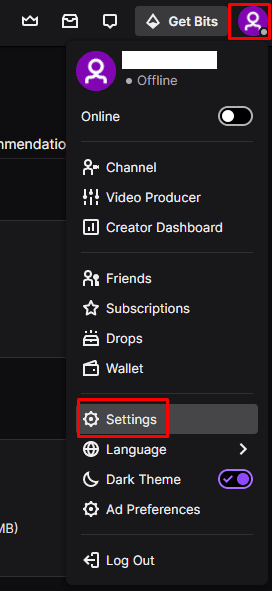
Une fois que vous êtes dans les paramètres, faites défiler vers le bas de l'onglet "Profil" par défaut et cliquez sur le lien "Désactiver le compte".
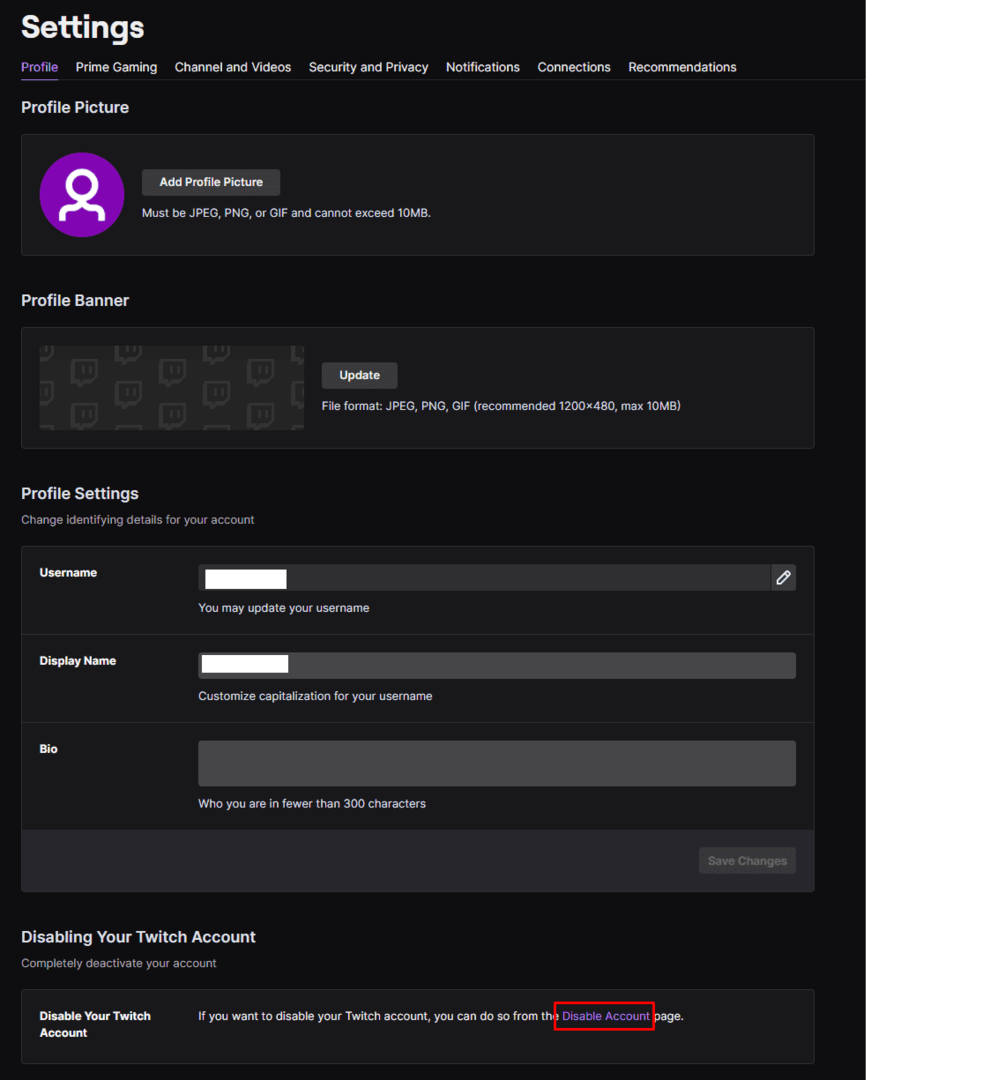
Vérifiez que le nom du compte dans la case « Compte à désactiver » est correct, puis entrez une raison pour laquelle vous partez, si vous le souhaitez. Une fois que vous êtes prêt, cliquez sur « Désactiver le compte ». Il vous sera demandé de vérifier votre mot de passe, puis votre compte sera désactivé.
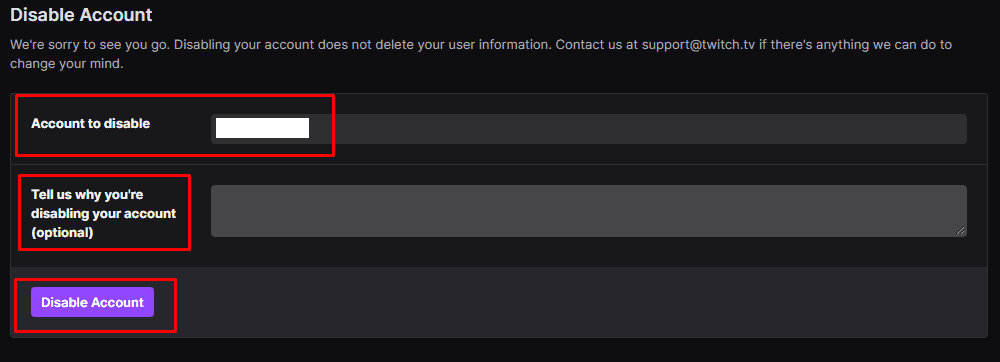
Malheureusement, il n'y a pas de liens dans les paramètres pour supprimer votre compte Twitch, mais si vous naviguez jusqu'à https://www.twitch.tv/user/delete-account vous pouvez accéder au formulaire pour supprimer votre compte. Le processus est identique à la désactivation de votre compte, cependant, vous ne pourrez pas récupérer un compte supprimé.